Hast du schon einmal einen mysteriösen Fehler auf deinem Computer entdeckt, der Updates blockiert oder den Zugriff auf wichtige Anwendungen verhindert? Dieser Ärger ist weit verbreitet – doch was steckt wirklich hinter der Fehlermeldung 0x80070005?
Der Fehlercode tritt oft bei Windows-Updates, Microsoft Store-Apps oder Netzwerkverbindungen auf. Die Ursache? Meist fehlen dir Zugriffsrechte für Dateien oder Registry-Einträge. Manchmal sind auch beschädigte Systemdateien schuld. Das Problem kann plötzlich kommen – selbst wenn du nichts geändert hast.
In diesem Artikel erfährst du, warum der Fehler auftritt und wie du ihn systematisch löst. Du lernst, welche Schritte bei fehlenden Berechtigungen helfen und wie du beschädigte Systemkomponenten reparierst. Egal, ob das Problem bei Office-Updates oder der Windows-Aktivierung passiert – die Lösung folgt klaren Prinzipien.
Wir zeigen dir nicht nur die Hintergründe, sondern auch praktische Tipps. So vermeidest du zukünftige Fehler und behältst die Kontrolle über deinen Computer. Bereit, das Rätsel um den Code 0x80070005 zu knacken?
Grundlagen und Ursachen des Fehlers
Du klickst auf eine Datei – und plötzlich erscheint die Meldung „Zugriff verweigert“. Dieses Problem entsteht, wenn dein Benutzerkonto nicht die nötigen Rechte für bestimmte Systembereiche hat. Es ist wie ein digitales „Betreten verboten“-Schild.
Was bedeutet „Zugriff verweigert“?
Die Meldung zeigt an, dass dir die Berechtigungen für Dateien, Ordner oder Registry-Einträge fehlen. Selbst als Administrator kannst du manchmal nicht auf Systemkomponenten zugreifen. Das passiert häufig nach Windows-Updates oder Softwareinstallationen.
Häufige Ursachen und erste Symptome
Ein abruptes Herunterfahren durch Stromausfall oder Bluescreen beschädigt oft Systemdateien. Auch fehlerhafte Festplatten-Sektoren lösen Zugriffsprobleme aus. Malware manipuliert gerne Registry-Einträge und blockiert so wichtige Funktionen.
Viele Nutzer löschen versehentlich Schlüsseldateien oder ändern Registry-Einstellungen ohne Backup. Besonders kritisch: Fehlende Leseberechtigungen für das Netzwerkdienstkonto im Registry-Pfad HKEY_LOCAL_MACHINE\SOFTWARE\Microsoft\Windows NT\CurrentVersion\Profilelist\S-1-5-20. Hier musst du Vollzugriff gewähren.
Typische Anzeichen sind abgebrochene Updates, blockierte Microsoft Store-Apps oder Fehler bei der Windows-Aktivierung. Oft tritt der Fehlercode 0x80070005 zusammen mit anderen Systemwarnungen auf.
Schritt-für-Schritt-Anleitung zur Fehlerbehebung
Der Fehlercode 0x80070005 lässt sich mit den richtigen Schritten effektiv lösen. So gehst du systematisch vor, um das Problem dauerhaft zu beheben.
Vorbereitung: Administratorrechte und System-Backups
Sichere zuerst deine Daten. Erstelle ein Backup über die Systemsteuerung oder ein externes Tool. Aktiviere dann den versteckten Administrator-Account:
| Befehl | Funktion | Ausführungszeit |
|---|---|---|
| net user administrator /active:yes | Aktiviert Administrator-Konto | 2-5 Sekunden |
| sfc /scannow | Systemdateien prüfen | 15-30 Minuten |
| chkdsk C: /f /r | Festplattenfehler beheben | 1-2 Stunden |
Anleitung: SFC /scannow und CHKDSK im Einsatz
Öffne die Eingabeaufforderung als Administrator. Gib sfc /scannow ein und warte, bis die Systemdatei-Überprüfung abgeschlossen ist. Bei Festplattenproblemen folgt chkdsk C: /f /r – bestätige mit Y und starte neu.
Microsoft Store zurücksetzen und Updates prüfen
Drücke Windows + R, tippe wsreset ein. Nach dem leeren Cache prüfst du im Windows Update-Menü verfügbare Updates. Installiere alle wichtigen Sicherheitspatches.
Diese Schritte kombinierst du für maximale Wirkung. Starte deinen PC nach jeder Lösung neu und teste das Systemverhalten.
Fehlerbehebung von fehlercode-0x80070005-windows-11 in diversen Situationen
Nicht jeder Fehler erfordert die gleiche Herangehensweise – hier lernst du situationsgerechte Lösungen. Ob blockierte Updates, fehlende Registry-Einträge oder falsche Berechtigungen: Die passende Strategie macht den Unterschied.
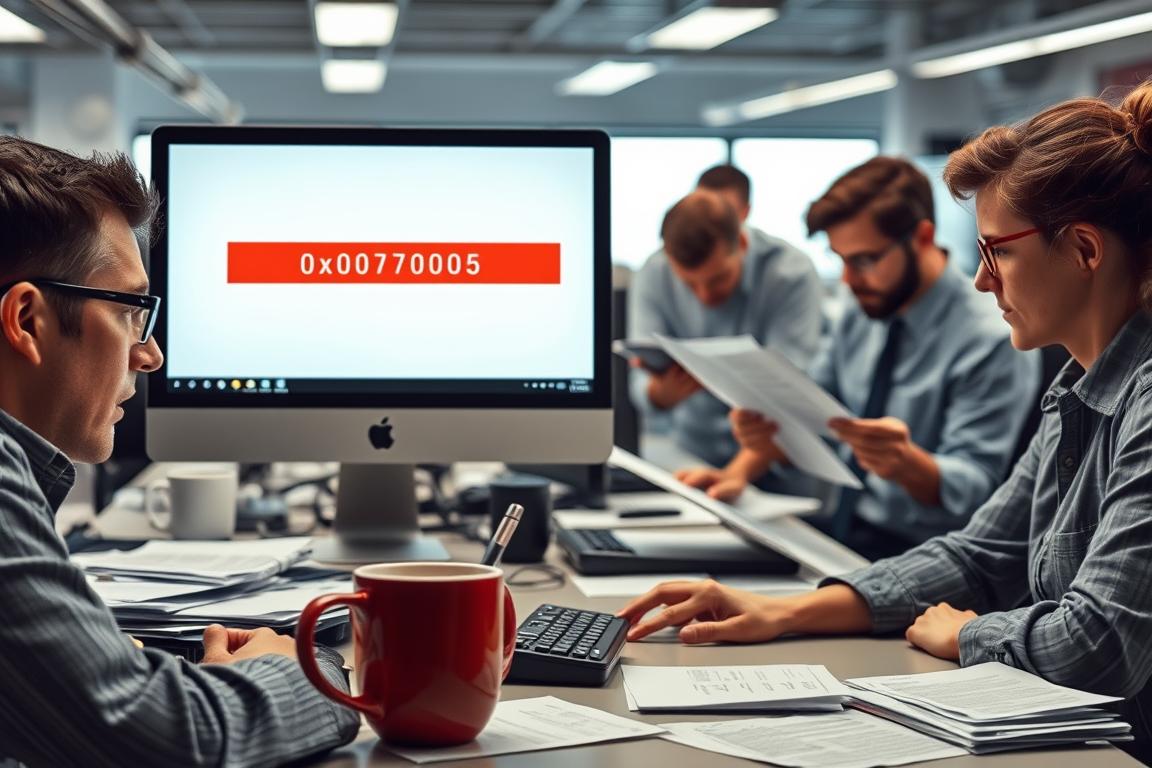
Unterschiedliche Ansätze bei Updateproblemen
Starte mit der manuellen Suche nach Windows-Updates. Öffne die Einstellungen und navigiere zu „Windows Update“. Installiere alle verfügbaren Patches – oft beheben diese versteckte Konflikte.
Treten weiterhin Probleme auf, nutze die integrierte Problembehandlung. Sie scannt automatisch fehlerhafte Update-Komponenten und repariert sie. Vergiss nicht, den Microsoft Store-Cache mit wsreset zu leeren.
Probleme mit Registry und Dateisystem
Fehlende Schlüssel in der Registry sind häufige Ursachen. Überprüfe die Pfade HKEY_LOCAL_MACHINE\SOFTWARE\Microsoft\Windows NT\CurrentVersion\Profilelist\ auf die Einträge S-1-5-18, S-1-5-19 und S-1-5-20. Fehlen diese, erstelle sie neu mit Administratorrechten.
Führe sfc /scannow in der Eingabeaufforderung aus, um beschädigte Systemdateien zu ersetzen. Prüfe in den Dateiberechtigungen, ob dein Konto Vollzugriff auf kritische Ordner hat.
Erweiterte Lösungsansätze und Problemanalyse
Wenn Standardlösungen nicht helfen, brauchst du tiefergehende Methoden. Hier zeige ich dir Techniken, die selbst hartnäckige Fehler beseitigen – ohne Datenverlust oder komplizierte Eingriffe.
Systemwiederherstellung und Berechtigungsanpassung
Starte die Systemsteuerung und suche nach „Wiederherstellung“. Wähle „Systemwiederherstellung öffnen“ und einen Wiederherstellungspunkt vor dem Fehlerdatum aus. Deine persönlichen Dateien bleiben erhalten – nur Systemänderungen werden rückgängig gemacht.
Bei Berechtigungsproblemen klickst du mit Rechtsklick auf den betroffenen Ordner. Gehe zu „Eigenschaften → Sicherheit → Bearbeiten“ und setze einen Haken bei Vollzugriff für dein Benutzerkonto. Wichtig: Aktiviere „Änderungen für Unterordner übernehmen“.
Malware-Scan und Softwareüberprüfung
Lade das Microsoft Malicious Software Removal Tool herunter oder nutze Sicherheitssoftware wie Kaspersky. Führe einen vollständigen Systemscan durch – besonders kritische Bereiche wie die Festplatte oder Registry werden überprüft.
Deinstalliere problematische Programme über „Einstellungen → Apps → Installierte Apps“. Achte auf Warnmeldungen während der Deinstallation. Bei Hardwareproblemen prüfst du die Festplatte mit chkdsk in der Eingabeaufforderung – defekte Sektoren können so früh erkannt werden.
Abschlussgedanken und nächste
Nachdem Sie die Lösungswege durchgespielt haben, ist es wichtig, das System langfristig stabil zu halten. Erstellen Sie monatliche Backups und prüfen Sie automatische Updates – so verhindern Sie zukünftige Zugriffsprobleme. Ein gut gewarteter PC reduziert Fehlerquellen deutlich.
Nutzen Sie die Windows-eigenen Tools wie die Datenträgerbereinigung oder Taskplanung für Routinechecks. Dokumentieren Sie Änderungen an Berechtigungen oder Systemeinstellungen – das spart Zeit bei erneuten Störungen. Bei wiederkehrenden Fehlern lohnt sich ein Blick in die Ereignisanzeige für detaillierte Protokolle.
Denken Sie daran: Viele Fehler entstehen durch veraltete Treiber oder unsichere Netzwerkverbindungen. Halten Sie nicht nur Ihr Betriebssystem, sondern auch alle Gerätesoftware aktuell. Mit diesen Maßnahmen bleiben Sie zukünftig produktiv – ganz ohne unerwartete Unterbrechungen.














